Bạn đã từng nghe nói về ADB và được khuyên nên kích hoạt tính năng này trên điện thoại Android của mình? Nhưng liệu bạn đã biết rõ lý do tại sao và những lợi ích mà nó mang lại? ADB (Android Debug Bridge) không chỉ là một công cụ dành cho các nhà phát triển mà còn là chìa khóa mở ra nhiều khả năng nâng cao, giúp bạn tương tác và quản lý thiết bị Android một cách hiệu quả hơn. Bài viết này sẽ đi sâu vào ba lý do thuyết phục nhất để bạn cân nhắc bật ADB ngay lập tức trên chiếc smartphone của mình.
ADB Cho Phép Phản Chiếu Màn Hình Điện Thoại Lên Máy Tính Một Cách Không Dây
Trong các bản cập nhật gần đây của macOS và iOS, người dùng iPhone đã có thể phản chiếu màn hình thiết bị của mình lên máy Mac, mang lại sự tiện lợi đáng kể trong nhiều tình huống. Tuy nhiên, đối với người dùng Android, vẫn chưa có một phương pháp phản chiếu màn hình gốc nào lên máy tính Windows (hoặc bất kỳ hệ điều hành nào khác) một cách liền mạch.
Đây chính là lúc scrcpy phát huy tác dụng. Cái tên lạ lùng này là viết tắt của “screen copy“. Bất chấp tên gọi độc đáo, tôi đã có cơ hội sử dụng scrcpy với ADB qua mạng gia đình trên chiếc OnePlus 13R của mình và trải nghiệm thật sự ấn tượng. Có rất ít độ trễ khi sử dụng scrcpy, và màn hình được phản chiếu hoạt động mượt mà như khi bạn thao tác trực tiếp trên điện thoại. Tôi có thể sử dụng các cử chỉ giống hệt như trên OnePlus 13R, mọi thứ đều hoạt động đúng như mong đợi.
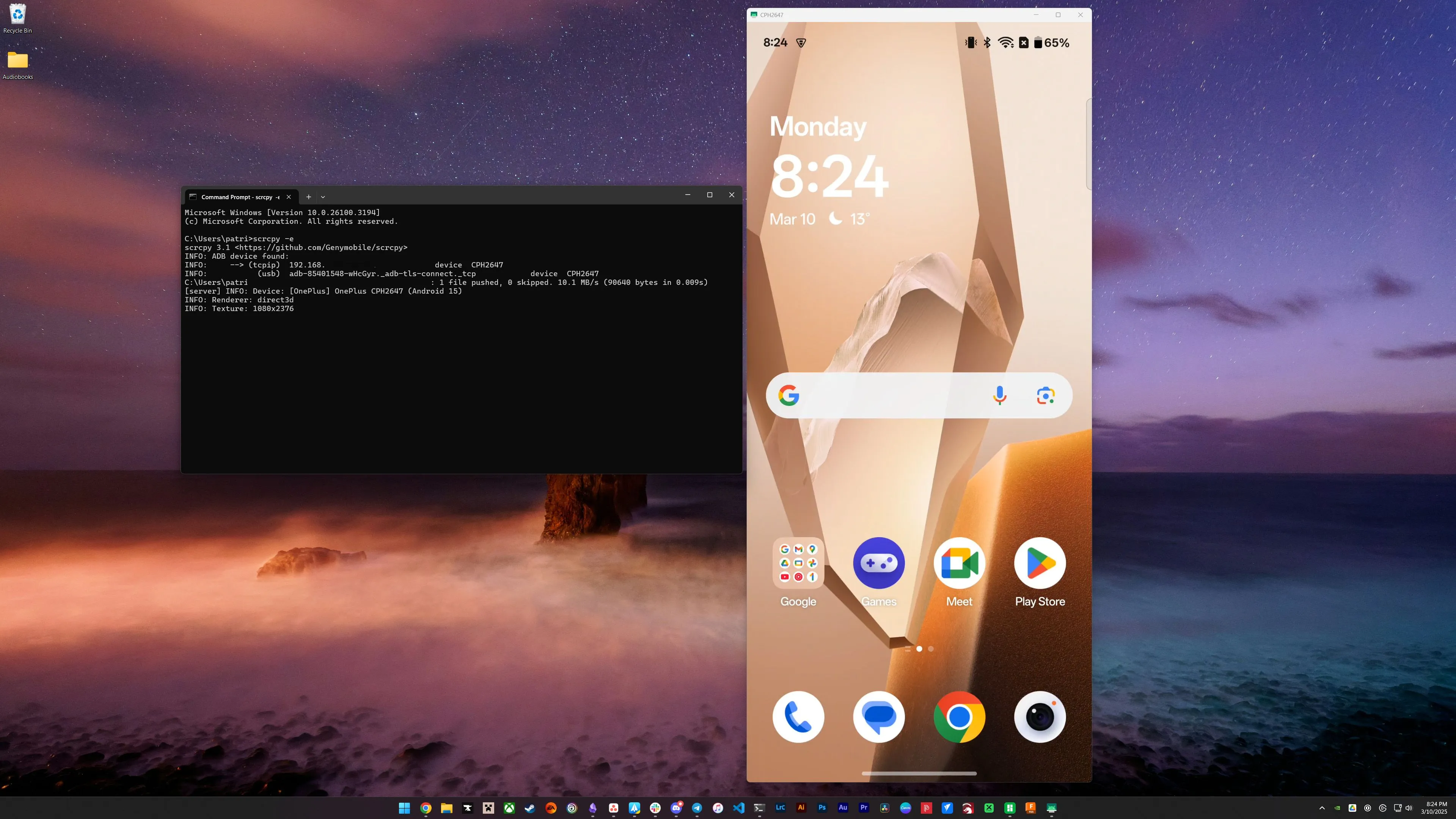 Màn hình điện thoại Android được phản chiếu không dây lên máy tính Windows thông qua scrcpy và ADB.
Màn hình điện thoại Android được phản chiếu không dây lên máy tính Windows thông qua scrcpy và ADB.
Sau khi cài đặt scrcpy trên macOS, Windows hoặc Linux, bạn có thể chạy lệnh scrcpy trong terminal để kết nối và hiển thị (cũng như tương tác) với màn hình điện thoại của mình trên máy tính từ xa. Tôi đã kết nối hai thiết bị với PC của mình, một qua USB và một qua Wi-Fi. Để buộc kết nối qua Wi-Fi, tôi đã chạy lệnh scrcpy -e, và nó hoạt động hoàn hảo. Nếu muốn buộc kết nối qua USB, bạn có thể dùng scrcpy -d (mặc dù không có lý do gì để làm vậy trừ khi bạn không có mạng Wi-Fi ổn định). Dù bằng cách nào, nếu bạn muốn giữ màn hình điện thoại hiển thị trên PC, scrcpy là lựa chọn tuyệt vời. Hãy lưu ý rằng điện thoại của bạn cần phải được mở khóa và màn hình bật sáng để chương trình hoạt động, đồng thời bạn sẽ phải nhập bất kỳ mật mã nào trên màn hình điện thoại (chứ không phải trên PC).
Bạn Có Thể Đồng Bộ Hóa Tệp Giữa Máy Tính Và Điện Thoại Một Cách Hiệu Quả
Mặc dù ADB có sẵn các lệnh adb push và adb pull để sao chép tệp, nhưng tôi lại thích sử dụng chương trình better-adb-sync hơn. Đây là một chương trình hoạt động giống như rsync, được thiết kế để đồng bộ hóa tệp giữa máy tính và điện thoại Android của bạn.
Trong khi chức năng cốt lõi rất giống với adb push và adb pull, better-adb-sync nổi bật nhờ một tính năng đặc biệt: cờ --show-progress. Tính năng này sẽ hiển thị tiến độ truyền tệp giữa điện thoại và máy tính, điều mà các lệnh tích hợp sẵn không có. Lệnh để sử dụng better-adb-sync, sau khi cài đặt, chỉ đơn giản là adbsync. Ví dụ, bạn có thể chạy lệnh adbsync --show-progress pull /sdcard/video.mp4 . để chuyển một tệp video từ bộ nhớ điện thoại sang máy tính, đồng thời hiển thị rõ ràng tiến độ thực hiện.
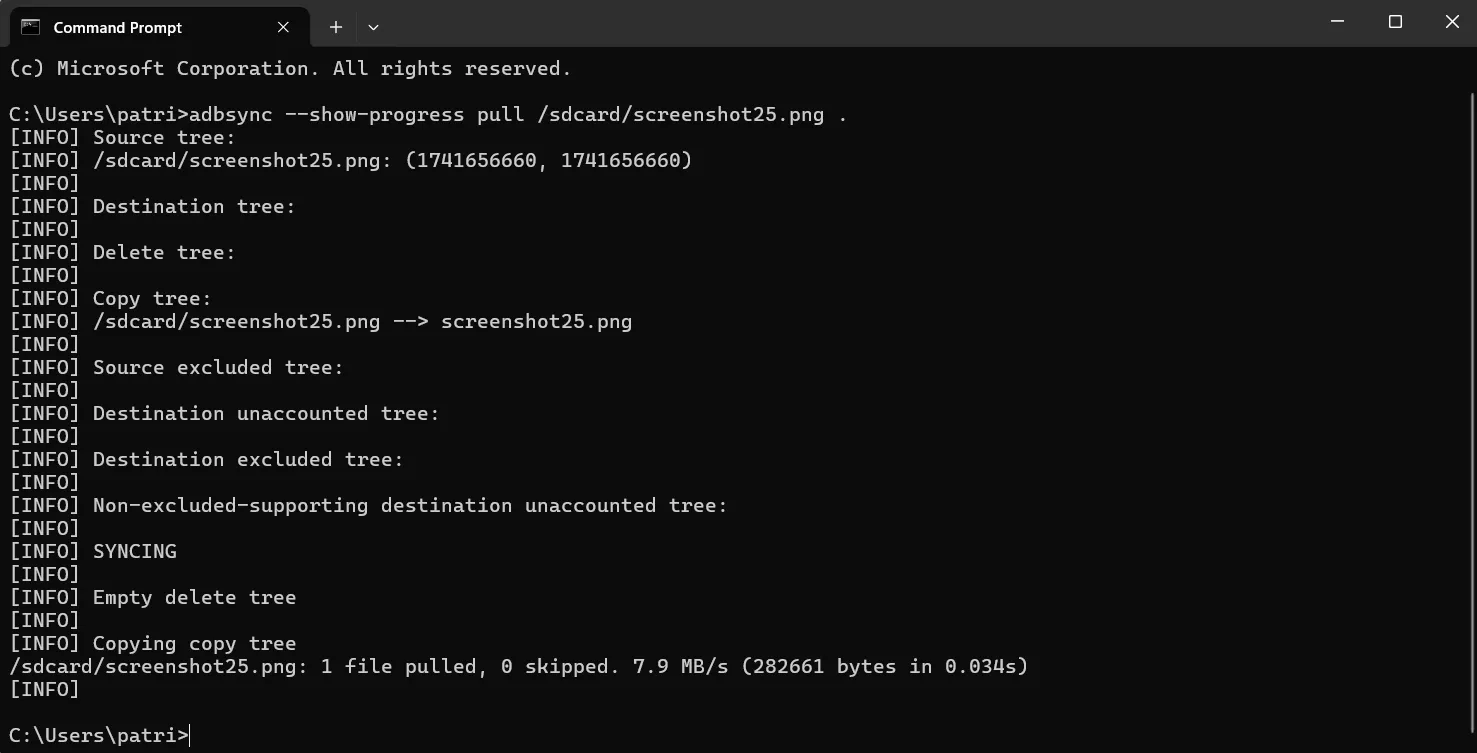 Giao diện dòng lệnh hiển thị tiến độ đồng bộ hóa file giữa điện thoại Android và máy tính bằng better-adb-sync.
Giao diện dòng lệnh hiển thị tiến độ đồng bộ hóa file giữa điện thoại Android và máy tính bằng better-adb-sync.
Biết được trạng thái của quá trình truyền tệp là điều tôi thấy vô cùng quan trọng. Tôi không thích việc chỉ gửi một lệnh và chờ đợi mà không có bất kỳ phản hồi nào cho đến khi nó thất bại hoặc thành công. Nó có đang hoạt động không? Quá trình truyền có đang diễn ra không? Nó có bị kẹt không? Sao nó lại chậm thế? Đây là tất cả những câu hỏi tôi thường đặt ra khi thực hiện chuyển tệp trong terminal. Khả năng sử dụng cờ --show-progress với better-adb-sync là rất cần thiết đối với tôi, và tôi tin rằng bạn cũng sẽ thấy nó vô cùng hữu ích.
Chụp Ảnh Màn Hình Và Chuyển Tệp Sang Máy Tính Không Dây Tức Thì
Nếu bạn từng muốn chụp ảnh màn hình điện thoại và chuyển ngay hình ảnh đó sang máy tính một cách dễ dàng, thì ADB chính là câu trả lời.
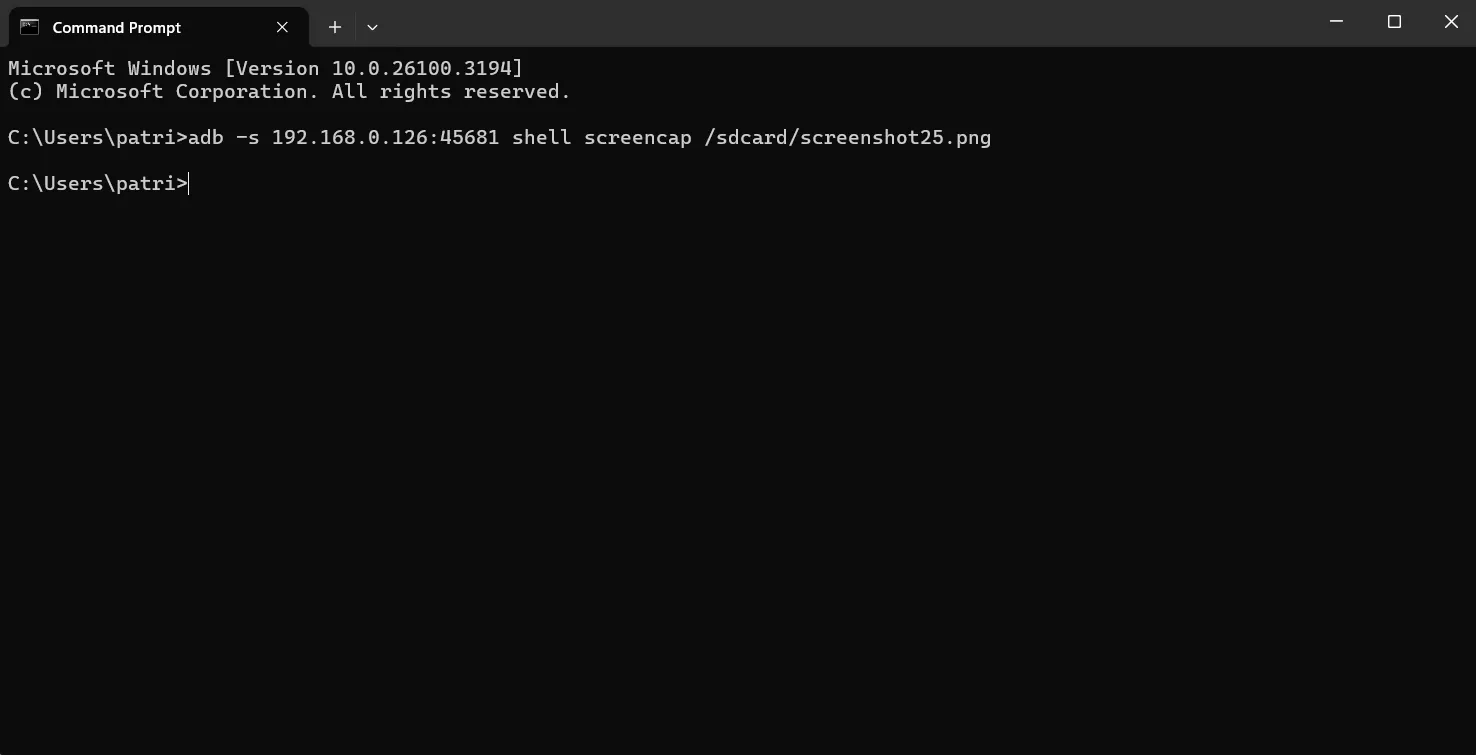 Ảnh chụp màn hình điện thoại Android được hiển thị trên giao diện dòng lệnh, minh họa việc chuyển ảnh sang máy tính qua ADB.
Ảnh chụp màn hình điện thoại Android được hiển thị trên giao diện dòng lệnh, minh họa việc chuyển ảnh sang máy tính qua ADB.
Chỉ cần nhập lệnh adb shell screencap /sdcard/screen.png, điện thoại của bạn sẽ chụp lại màn hình hiển thị. Sau đó, sử dụng lệnh như adbsync pull /sdcard/screen.png . và tệp sẽ được kéo về máy tính của bạn. Toàn bộ quá trình này có thể được thực hiện qua Wi-Fi mà không cần cáp nối, nếu bạn đã kết nối không dây với điện thoại.
Tính năng này có thể rất hữu ích khi bạn đang làm việc trên máy tính và cần nhanh chóng lấy thông tin từ điện thoại. Hoặc đơn giản là khi bạn có nhiều điện thoại và không nhớ phím tắt chụp ảnh màn hình của từng thiết bị. Có vô số lý do để sử dụng lệnh này, và tôi thấy mọi lý do đều hợp lý. Hơn nữa, nó còn kết hợp rất tốt với better-adb-sync để dễ dàng kéo tệp về máy tính sau khi chụp màn hình.
ADB không chỉ là một công cụ mạnh mẽ mà còn là cánh cổng mở ra nhiều tiện ích vượt trội, giúp tối ưu hóa trải nghiệm sử dụng Android của bạn. Từ việc phản chiếu màn hình mượt mà, đồng bộ hóa tệp hiệu quả với tiến độ rõ ràng, cho đến khả năng chụp và chuyển ảnh màn hình tức thì, những lợi ích này chứng minh rằng việc kích hoạt ADB trên điện thoại Android là một quyết định sáng suốt. Hãy khám phá và tận dụng tối đa tiềm năng của ADB để làm chủ thiết bị của mình một cách chuyên nghiệp hơn.